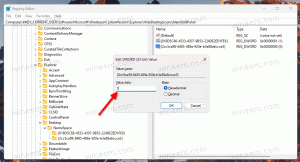วิธีเปิดใช้งานไอคอนแอนิเมชั่นในการตั้งค่า Windows 11
ด้วยการสร้าง 25188 Microsoft ได้เพิ่มคุณสมบัติใหม่ให้กับการตั้งค่า ตอนนี้สามารถมีไอคอนเคลื่อนไหวได้ในพื้นที่ด้านซ้าย อย่างไรก็ตาม มันถูกซ่อนไว้โดยค่าเริ่มต้น และจำเป็นต้องเปิดใช้งานด้วยตนเอง
ไอคอนเคลื่อนไหวในพื้นที่นำทางด้านซ้ายมีลักษณะดังนี้:
แอนิเมชั่นที่คล้ายคลึงกันนั้นมีอยู่ในแอพในตัวบางตัวมาเป็นเวลานาน และแม้กระทั่งในแอพของบริษัทอื่น
บางที Microsoft จะเปิดตัวแอนิเมชั่นเหล่านี้ต่อสาธารณะในไม่ช้า บริษัท Redmond ไม่ได้กล่าวถึงใน บันทึกการเปลี่ยนแปลงสำหรับการสร้าง 25188และไม่ได้ประกาศการเปลี่ยนแปลงที่อื่น นอกจากนี้ยังมีการเปลี่ยนแปลงที่แอนิเมชั่นจะถูกลบออกจาก OS คล้ายกับสิ่งที่เกิดขึ้นกับ แอนิเมชั่นแถบงานใหม่.
หากคุณชอบแอนิเมชั่น นี่คือวิธีเปิดใช้งาน
เปิดใช้งานไอคอนภาพเคลื่อนไหวในการตั้งค่า Windows 11
- ดาวน์โหลด ViveTool จาก GitHub โดยใช้ ลิงค์นี้.
- แตกไฟล์เก็บถาวรของแอพไปที่ c:\vivetool โฟลเดอร์
- กด ชนะ + X และเลือก เทอร์มินัล (ผู้ดูแลระบบ) จากเมนู
- ในโปรไฟล์ PowerShell หรือ Command Prompt ในแอป Terminal ให้เรียกใช้คำสั่งต่อไปนี้:
c:\vivetool\vivetool.exe /enable /id: 34878152. - รีสตาร์ท Windows 11 หลังจากเห็น ตั้งค่าคอนฟิกคุณสมบัติสำเร็จ ข้อความในคอนโซล
เสร็จแล้ว.
คุณสามารถปิดใช้งานแอนิเมชั่นไอคอนได้ตลอดเวลาโดยใช้คำสั่งต่อไปนี้:
c:\vivetool\vivetool.exe /disable /id: 34878152
แค่นั้นแหละ.
ทาง @@@@@@@@@@@@@@@@@@@
หากคุณชอบบทความนี้ โปรดแชร์โดยใช้ปุ่มด้านล่าง จะใช้เวลาไม่มากจากคุณ แต่มันจะช่วยให้เราเติบโต ขอบคุณสำหรับการสนับสนุน!